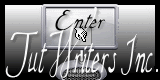Hop

Deze les is gemaakt in PSP 2019 maar kan ook in andere versies gemaakt worden
Benodigdheden
Selectie - Ger Sel 20 "deze is van mij zelf" zet deze in je map selecties
*
Dubbelklik op de voorinstelling Gerriecirkel en deze staat direct in de goede map
Dubbelklik op de voorinstelling Magnifique blacklight 3 en deze staat direct in de goede map
*
Masker - 1002 open deze in je psp/corel en minimaliseer.
Masker - Hazel 13 open deze in je psp/corel en minimaliseer.
Masker - Astrid masker 113 open deze in je psp/corel en minimaliseer.
Masker - PrettyJu_MaskBordure18 open deze in je psp/corel en minimaliseer.
*
Plaats de overige materialen in een map naar keuze
Toestemmingen tubes Hier
*
Filters
Simple -Top Left Mirror
ScreenWorks -Pin Hole
MuRa's Meister- Copies
Alien Skin Eye Candy 5; Impact - Glass
Alien Skin Eye Candy 5; Impact - Backlight
Unlimited2.0 - Tile & Mirror - Seamless Blend (vertical)
Emboss_3 Plaats in de voorinstellingenma
Materialen
De tube komt van, Tocha.
Is er een tube van jou bij laat het even weten dan kan ik je naam erbij zetten
Hierbij bedank ik alle tubes makers en maaksters voor het maken van deze schitterende tubes.
Laat het watermerk van de tube intact. Het copyright hoort bij de originele artiest.
Laat de credit bij de maker.
*****
De kleuren, mengmodus en laagdichtheid in deze les, zijn gekozen voor deze materialen
Gebruik je andere materialen, mengmodus/dekking aanpassen in je lagenpalet naar eigen inzicht.
pas dit aan als het nodig is
Heb je andere kleuren
Schrijf van je achtergrondkleur even de K en V op.
*****
Stap 1
Open je tubes en maak ze op maat.
Aanpassen - Scherpte - Onscherp masker 1-64-4.
Stap 2
Zet je voorgrondkleur op #b5be9f en je achtergrondkleur op #4a5f14
*
Stap 3
Bestand - Nieuw - 1000 x 650 pixels -transparant aangevinkt.
*
Stap 4
Activeer je tube van een persoon - Tocha23977
Bewerken - Kopiëren.
*
Terug naar je werkvel - Bewerken - Plakken als nieuwe laag
*
Stap 5
Effecten - Insteekfilters - MuRa's Meister - Copies - Zie PS

Stap 6
Aanpassing - Vervagen - Bewegingsvervaging - Hoek op 50 - Sterkte op 100.

Stap 7
Lagen - Nieuwe maskerlaag - Uit afbeelding - Zoek je masker - 1002 op zie PS
Luminantie van bron aangevinkt en Maskergegevens LET OP "WEL" aangevinkt.

Stap 9
Lagen - Samenvoegen - Alle lagen samenvoegen.
*
Stap 10
Lagen - Nieuwe rasterlaag
*
Vul deze met je achtergrondkleur.
*
Stap 11
Lagen - Nieuwe maskerlaag - Uit afbeelding - Zoek je masker - Hazel 13 op
Luminantie van bron aangevinkt en Maskergegevens LET OP "NIET" aangevinkt

Lagen - Samenvoegen - Groep samenvoegen.
*
Lagen - Samenvoegen - Zichtbare lagen samenvoegen.
*
Stap 12
Effecten -Vervormingseffecten - Poolcoördinaten. Zie PS

Stap 13
Effecten - Insteekfilters - Unlimited 2.0 - Tile & Mirror
Seamless Blend (vertical) - ZiePS
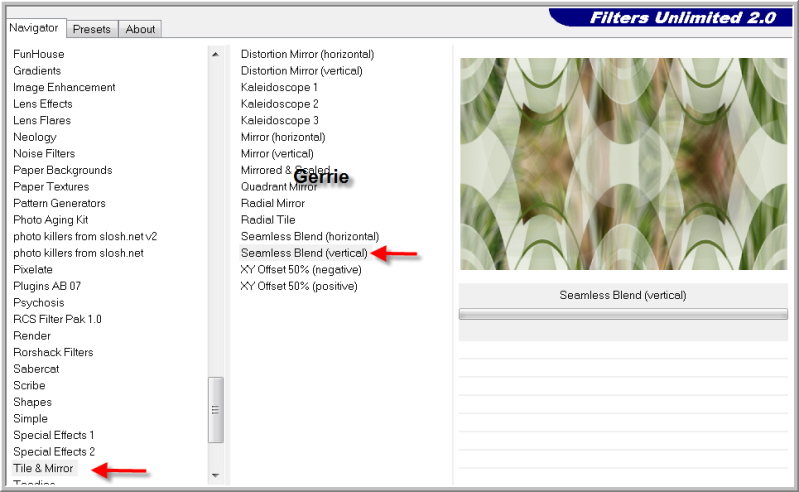
Stap 14
Effecten - Afbeeldingesffecten - Naadloze herhaling - Standaard.

Stap 15
Lagen - Nieuwe rasterlaag
*
Vul deze met je achtergrondkleur.
*
Stap 16
Lagen - Nieuwe maskerlaag - Uit afbeelding - Zoek je masker - Astrid masker 113 op
Luminantie van bron aangevinkt en Maskergegevens niet aangevinkt

Lagen - Samenvoegen - Groep samenvoegen.
*
Effecten - Insteekfilters - ScreenWorks - Pin Hole.
*
Stap 17
Effecten - 3D - effecten - Slagschaduw.
Horizontaal en Verticaal op 0 - Dekking op 50 - Vervaging op 15 - kleur is Wit.

Stap 18
Lagen -Nieuwe rasterlaag
*
Vul deze met je achtergrondkleur.
*
Stap 19
Lagen - Nieuwe maskerlaag - Uit afbeelding - Zoek je masker - PrettyJu_MaskBordure18 op
Luminantie van bron aangevinkt en Maskergegevens WEL aangevinkt

Lagen - Samenvoegen - Groep samenvoegen.
*
Stap 20
Effecten - Geometrische effecten - Cirkel ZiePS

Stap 21
Effecten -Insteekfilter - Alien Skin Eye Candy5: Impack - Perspective shaduw
Bij User Setting kies je voor Gerriecirkel
Zet bij Basic de kleur op je achtergrondkleur - Klik dan op Ok


Stap 22
Mengmodus - Bleken
kijk wat mooi bij jou uitkomt
*
Stap 23
Effecten - Eigen filter - Emboss_3

Stap 24
Lagen - Nieuwe raster laag
*
Stap 25
Selecties laden vanaf schijf - Zoek Ger Sel 20.

Stap 26
Effecten - Insteekfilter - Alien Skin Eye Candy 5; Impact -Backlight
Bij User Setting zoek je Magnifique backlight 3 - klik op OK

Selectie laten Staan
*
Stap 27
Activeer nu je Patroon1 - En minimaliseer.
*
Heb jij een andere tube - maak dan van jou tube zelf een patroon En zet deze aan de kant
Selecteer een stukje uit de tube met het gereedschap selectie Cirkel

Stap 28
Verander je voorgrondkleur naar je patroon
En zoek je patroon1 of je eigen patroon
Met onderstaande instellingen

Lagen - Nieuwe rasterlaag
Vul de selectie met je patroon
*
Stap 29
Effecten - Insteekfilter - Alien Skin Eye Candy5; Impact - Glass
Bij Setting kies je voor - Clear - klik op Ok

En herhaal dit nog een keer
*
Stap 30
Selecties - Niets selecteren
*
Stap 31
Afbeelding - Randen toevoegen - 5 pixels - Voorgrondkleur - Symmetrisch
*
Afbeelding - Randen toevoegen - Boven & Onder 10 - Links & Rechts 50 pixels - Achtergrondkleur
Symmetrisch niet aangevinkt
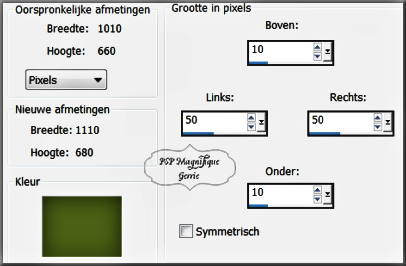
Stap 32
Activeer je toverstafje - Selecteer je laatste toegevoegde rand

Stap 33
Zet je voorgrond terug op Verloop- Instellingen zie PS

Stap 34
Vul de rand met verloop
*
Stap 35
Selecties - Niets selecteren
*
Stap 36
Activeer je accent tube - Glas Balletje
Of wat je net zelf heb gemaakt
Bewerken - Kopiëren.
*
Terug naar je werkvel.
*
Bewerken - Plakken als nieuwe laag
*
Zet deze links boven in de hoek neer.
*
Heb je een andere kleur kan je deze inkleuren met je voor en achtergrond kleur

Stap 37
Effecten - Insteekfilters - Simple - Top Left Mirror.
*
Stap 38
Effecten -Reflectie -effecten - Weerspiegelen - ZiePS

Stap 39
Nu gaan we even wat balletjes weghalen
*
Zet je achtergrond even op slot dan kan je beter zien wat je weg moet halen.
*
Stap 40
Activeer je gereedschap selectie uit vrije hand van Punt tot Punt.

Stap 41
En haal alle balletjes weg zoals op printscreen.

Als je hier mee klaar bent.
*
Stap 42
Lagen - Dupliceren
*
Afbeelding - Spiegelen.
*
Lagen - Samenvoegen - Omlaag samenvoegen
*
Effecten - 3D - effecten - Slagschaduw Naar keuze.
*
Stap 43
Haal je achtergrond laag weer van slot af
En ga weer op de bovenste laag staan
*
Stap 44
Activeer je tube van een persoon - Tocha23977
Bewerken - Kopiëren.
*
Terug naar je werkvel.
*
Bewerken - Plakken als nieuwe laag
*
Zet deze mooi in midden neer
*
Afbeelding - Formaat wijzigen met 75% - Geen vinkje bij formaat van alle lagen wijzigen
*
Effecten - 3D - effecten - Slagschaduw naar keuze.
*
Stap 45
Ga naar je tekst gereedschap en zoek een leuke font uit naar keuze
Pas de grote eventueel aan
En Type de tekst Hop

Lagen - Omzetten in een rasterlaag
Stap 46
Effecten - Insteekfilter - Alien Skin Eye Candy 5; Impact -Backlight
Bij User Setting zoek je Magnifique backlight 4 - klik op OK

Stap 47
Plaats nu je watermerk
*
Stap 48
Afbeelding - Randen toevoegen - 5 pixels - Voorgrondkleur - Symmetrisch aangevinkt
*
Stap 49
Effecten - Insteekfilter - Nik Software Color Efex Pro3.0 Complete - Graduated Neutral Density
En klik op ok

Stap 50
Deze stap toepassen als je Jou crea in de Gallery wil plaatsen
Afbeelding - Formaat wijzigen naar 800 pixels.
Stap 51
Bestand - Exporteren - JPEG, geef je plaatje een naam en sla deze op.
Heb jij een les gemaakt en wil je de uitwerking ook HIER showen
Stuur mij dan een EMAIL met jouw uitwerking dan plaats ik hem erbij
Jouw lessen mogen niet groter zijn dan 800PX voor de Gallery
*
If you mail me your version, you can see it here,
please not bigger than 800px,
*
Extra voorbeeld


Met dank aan Hennie voor het testen van deze les
Uitwerking Hennie:

Thanks for your beautiful versions!
Bedankt voor jullie mooie versies !







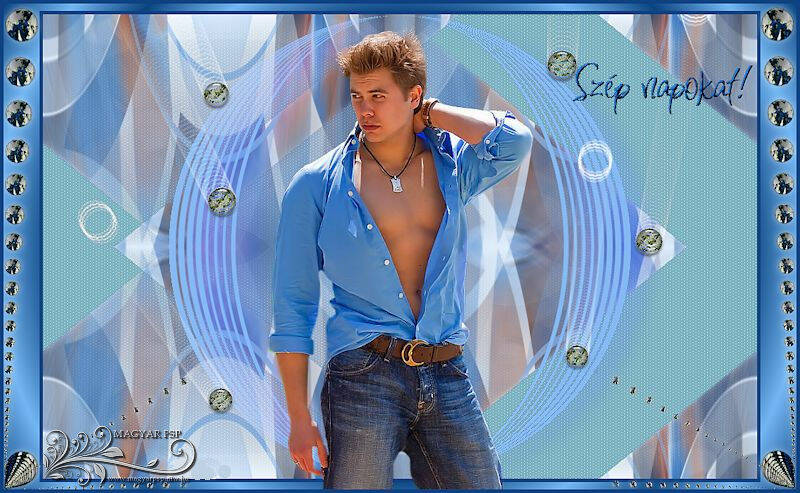


































Deze les is geschreven door Gerrie op 5 Juli 2013
Deze les is en blijft eigendom van Gerrie
Het is verboden deze te kopiëren of te verspreiden, zonder mijn schriftelijke toestemming.
Al mijn lessen zijn zelf ontworpen... dus enige overeenkomst is dan ook puur toeval.
Al mijn lessen staan geregistreerd bij TWI